在使用电脑的过程中,我们经常会遇到系统运行缓慢、出现蓝屏等问题,这时候重装系统是一个有效的解决方法。而使用纯净U盘进行系统重装可以更加方便、快捷,省去...
2024-12-13 257 电脑系统重装
在使用电脑的过程中,经常会遇到各种系统问题,例如卡顿、崩溃、病毒感染等。为了解决这些问题,重新安装电脑系统是一个有效的解决方法。本文将以详细的步骤和操作技巧,为大家介绍如何重新做电脑系统。
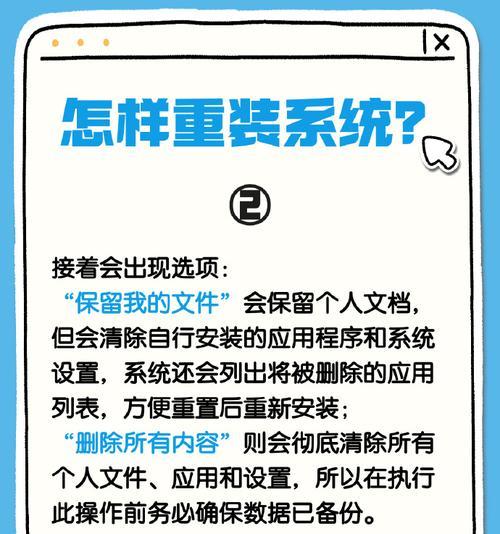
1.选择合适的系统安装介质
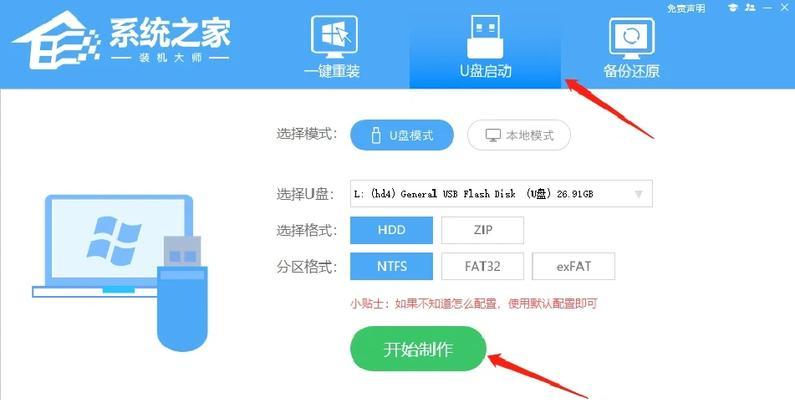
选择适合你电脑型号和配置的系统安装介质,可以是光盘、U盘或者下载的ISO镜像文件,确保安装介质的可靠性和完整性。
2.备份重要数据
在系统重装之前,务必备份重要的个人数据和文件,避免数据丢失。可以使用外部硬盘、云存储等方式进行备份。

3.准备启动盘或者安装光盘
将选择好的系统安装介质制作成启动盘或者准备好安装光盘,确保可以通过它们来启动计算机。
4.进入BIOS设置
通过按下计算机开机时显示的按键(通常是F2、Delete键等),进入BIOS设置界面,设置启动项为刚才准备好的启动盘或者安装光盘。
5.重启电脑
将计算机重启,确保从刚才设定的启动盘或者安装光盘启动。根据提示,进入系统安装程序。
6.选择安装类型
根据个人需求,选择进行全新安装还是保留文件进行升级安装,确保选择正确的安装类型。
7.格式化硬盘
如果选择全新安装,需要格式化硬盘。这一步会清除硬盘上的所有数据,请谨慎操作。
8.安装系统
按照提示,进行系统安装。期间可能需要选择语言、时区、键盘布局等设置,根据个人需求进行选择。
9.安装驱动程序
系统安装完成后,需要安装相应的驱动程序,以保证电脑硬件的正常运行。可以通过官方网站下载最新的驱动程序。
10.更新系统和软件
安装完成后,及时进行系统和软件的更新,以获得最新的功能和修复已知问题。
11.安装常用软件
根据个人需求,安装常用的软件和工具,例如浏览器、办公软件、杀毒软件等,提高电脑的使用效率和安全性。
12.恢复个人数据
完成系统和软件的安装后,将之前备份的个人数据和文件恢复到电脑中,确保数据的完整性。
13.设置个性化选项
根据个人喜好,进行系统的个性化设置,例如桌面壁纸、主题颜色、系统声音等。
14.安装常用工具
根据个人需求和兴趣,安装一些常用的工具和软件,如视频播放器、图片编辑器等,以满足日常使用的需求。
15.建立系统备份
在系统重新安装完成并配置好后,为了防止将来出现类似问题,建议建立系统备份,以便快速恢复系统。
结尾
通过本文的步骤指导,相信大家能够轻松地重新做电脑系统,并解决各种系统问题。在操作过程中,请务必注意备份重要数据和谨慎操作,以免造成不必要的损失。重新做电脑系统可以让我们的电脑焕然一新,提高使用体验和效率。祝愿大家在这个过程中取得成功!
标签: 电脑系统重装
相关文章
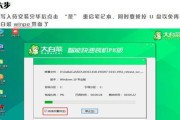
在使用电脑的过程中,我们经常会遇到系统运行缓慢、出现蓝屏等问题,这时候重装系统是一个有效的解决方法。而使用纯净U盘进行系统重装可以更加方便、快捷,省去...
2024-12-13 257 电脑系统重装
最新评论